【无机纳米材料科研制图——OriginLab 0202】Origin制图优化与格式复制
大家有没有觉得上一篇中我们绘制出的图不是很好看,那么此篇我们来对图的构造进行一些优化。
一、线条和字体优化
1)线条增宽。
在图中点击任意折线(默认情况下,所有的折线都是统一选定和修改的状态,因此点击任意折线就可全部选择并整体修改),方可于工具栏中修改线条的类型和粗细,此时我们只修改了粗细,增宽为2。
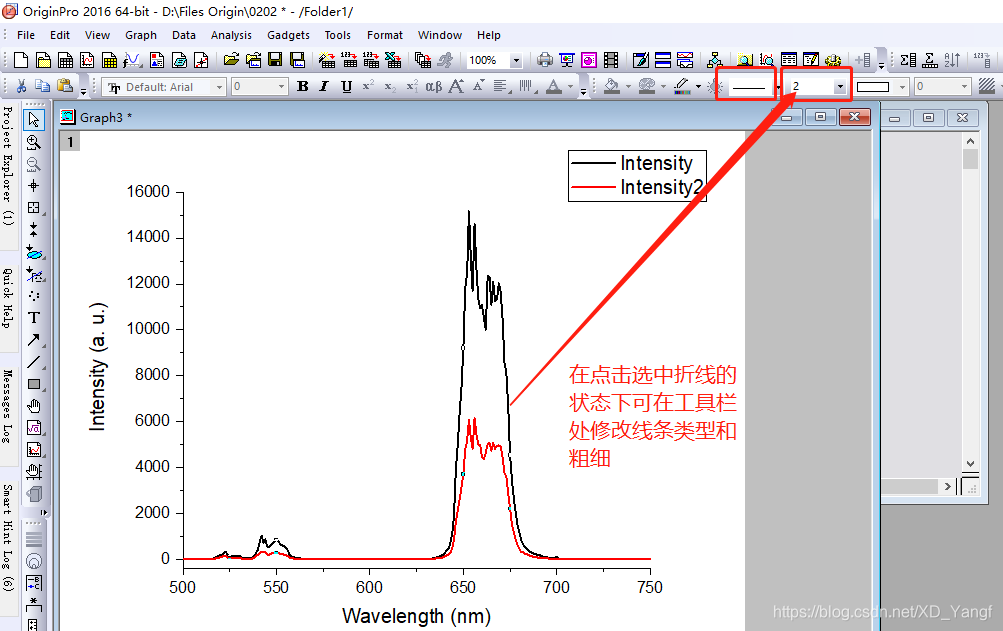
2)调出四面边框。
目前我们看到的边框只有左、下两侧,如果我们想要右、上的边框也出现,那么就双击坐标轴。并切换到Line and Ticks分页,选择Top子分页,将Show Line and Ticks勾选,可出现相关修改列表。接着,将Major Ticks和Minor Ticks的Style选择为None,点击Apply或OK即可使图的上边框显示。
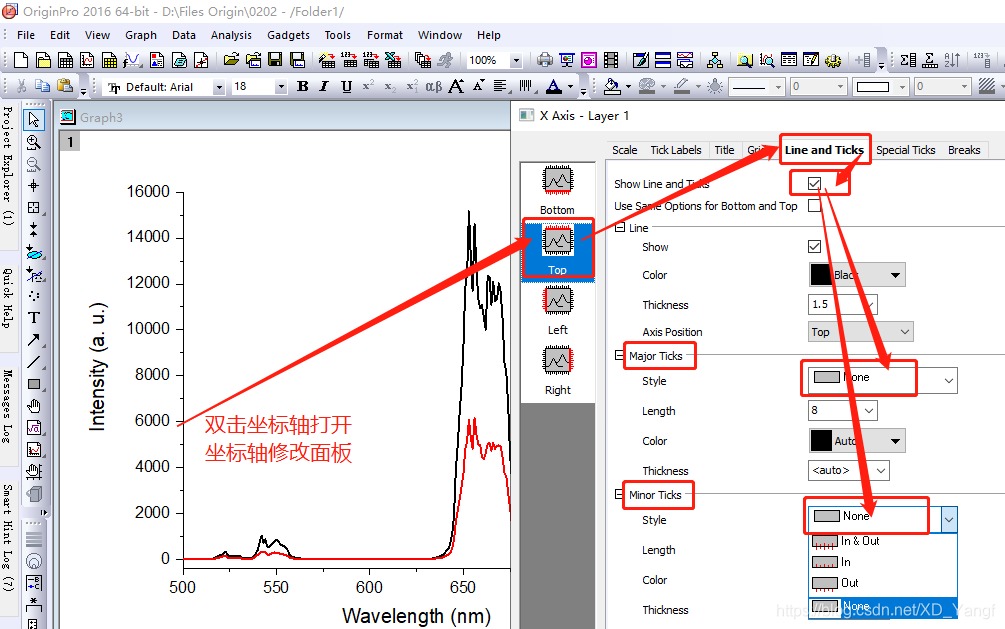
同理,将子分页调整到Right,以同样的方式修改参数,即可调整出图的右边框。
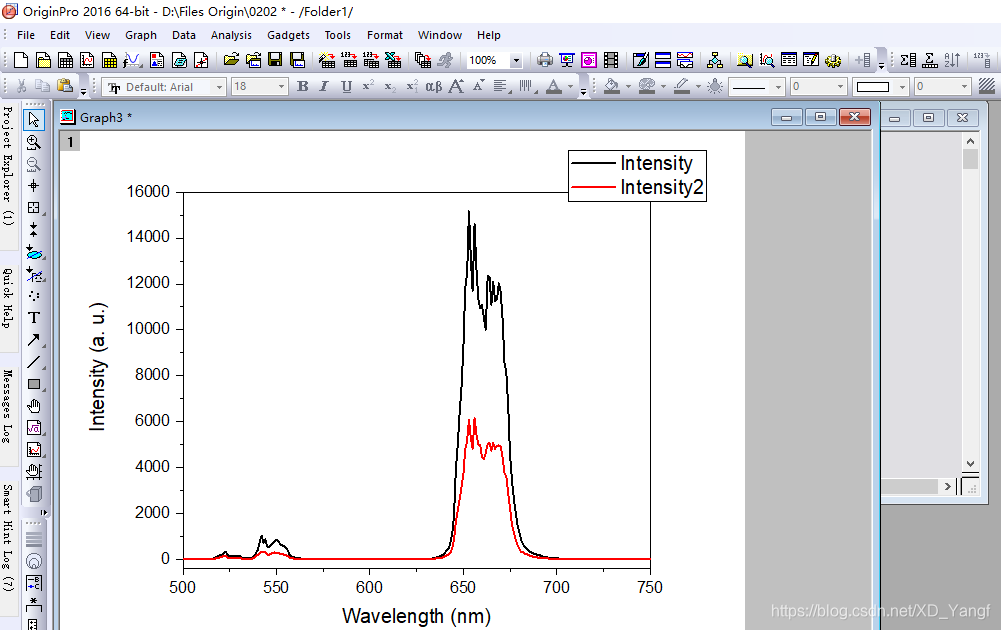
3)边框增宽。
在框内空白处任意位置点击一下,边框即处于选中状态,可在任务栏修改边框线条类型和粗细。
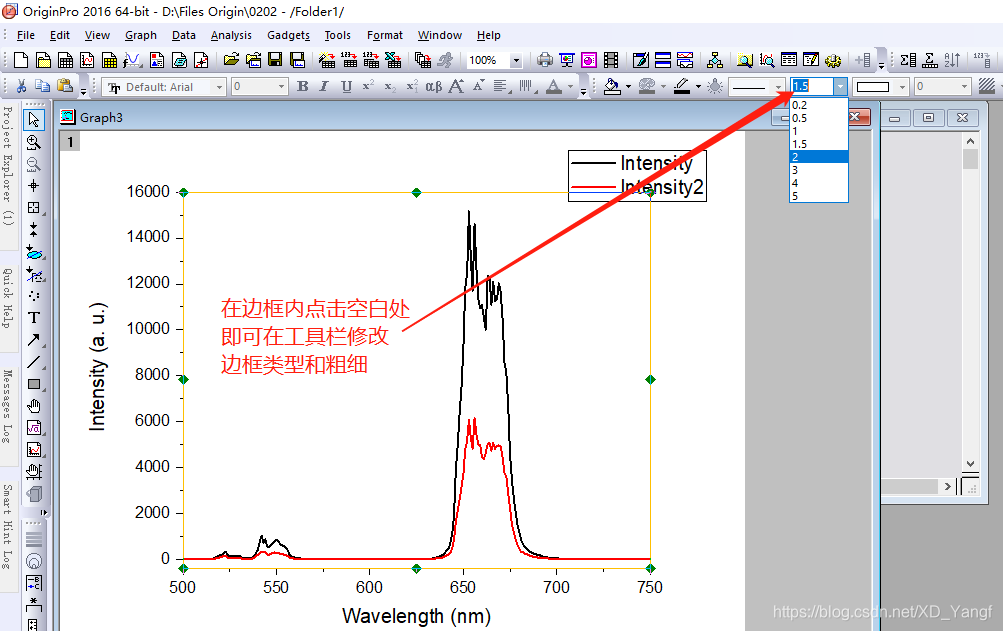
此处我们也将边框粗细改为了2。
4)修改坐标轴数值字体大小。
点击坐标轴上的数值,数值将处于选定状态,在工具栏可修改其字体类型和大小。
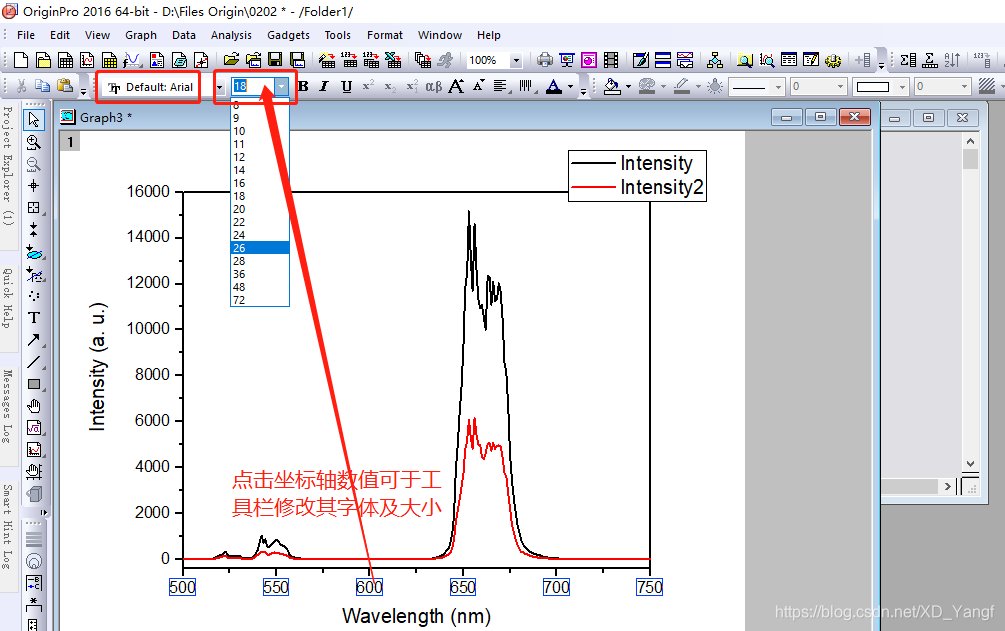
此处,我们将横纵坐标的数值大小都改为了26。但是,发现调整了数值大小之后,坐标轴的名称被挤不见了。
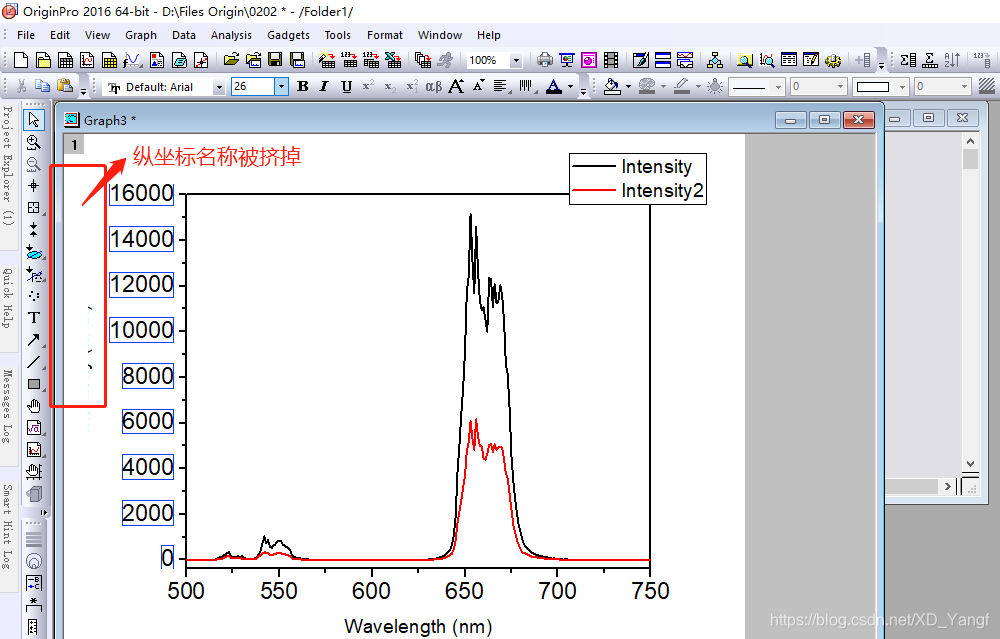
这时,只需要最小化一下当前的图片,再将其还原就行。
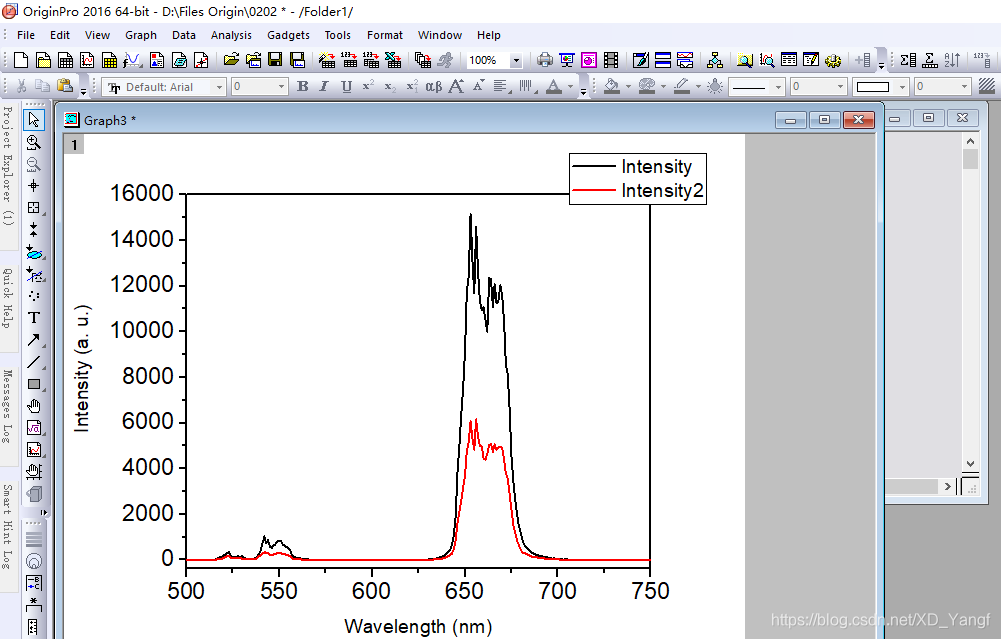
5)修改坐标轴名称的大小。
点击坐标轴名称(Title),以同样的方式可以修改Title的字体和大小。
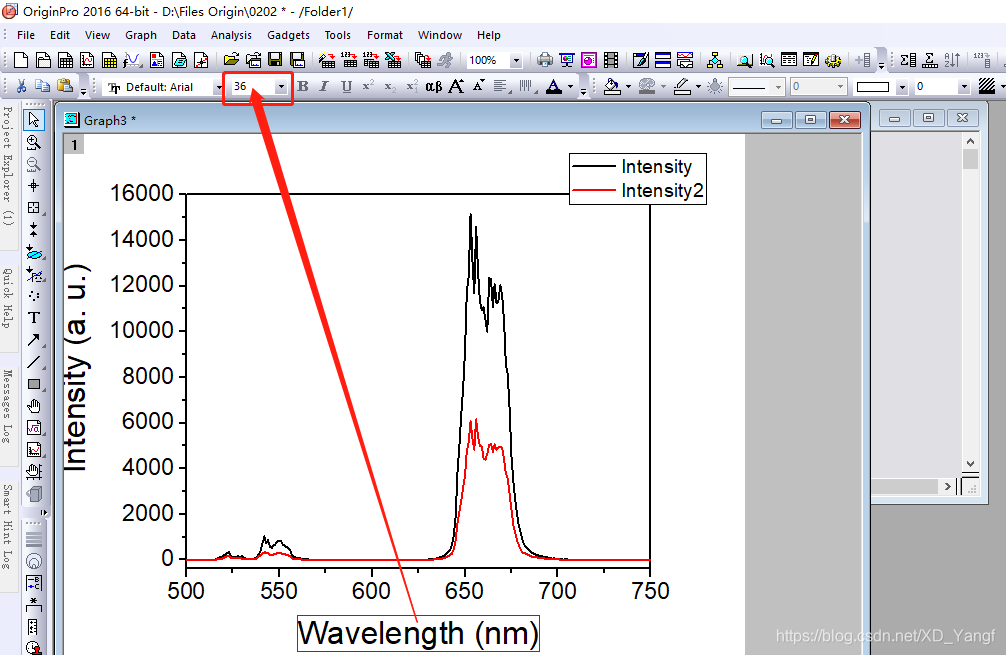
6)修改线条说明框。
将边框四周都显示出之后,线条说明框的位置可能不再合适,我们需要将其拖拽至更合适的位置。然后,准备对其进行修改,去掉其边框的显示。此时,需要在线条说明框处右键,并在弹出的选项中点击Properties。
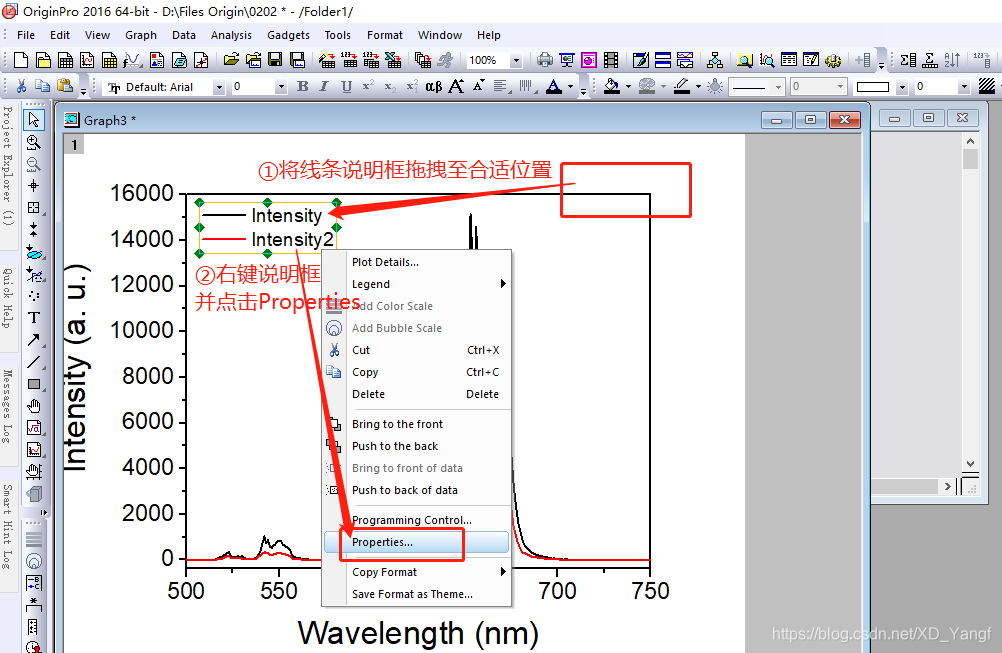
在Properties面板中,将背景Background选为None,点击确定即可去掉线条说明框的边框(下图中显示的是已经去掉边框的样子)。
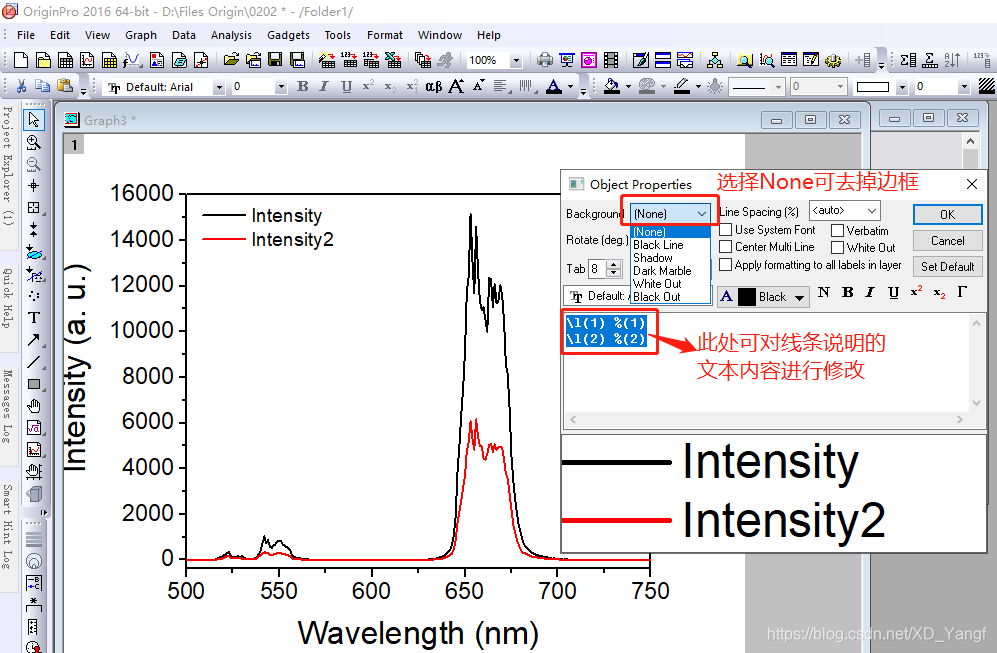
若要修改线条说明框的文本内容,也可直接在其框内双击,进行修改。
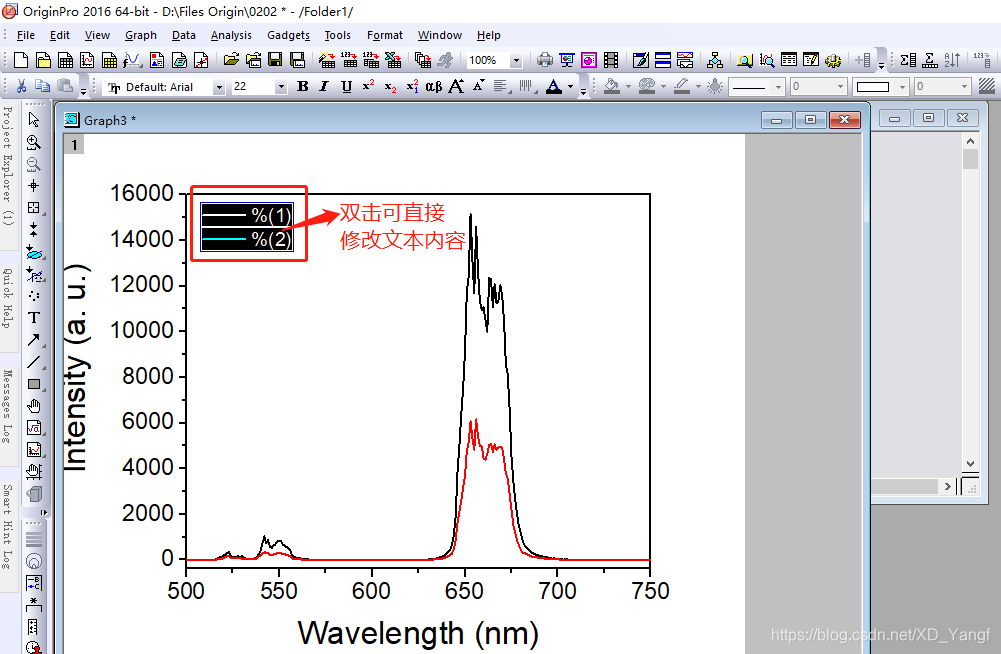
二、格式复制
1)复制格式。
如果想要经常而固定地使用我们上面修改的绘图格式,有没有什么好的方法,能直接对新出的图直接套用已有的格式呢。有的,就是使用格式复制。
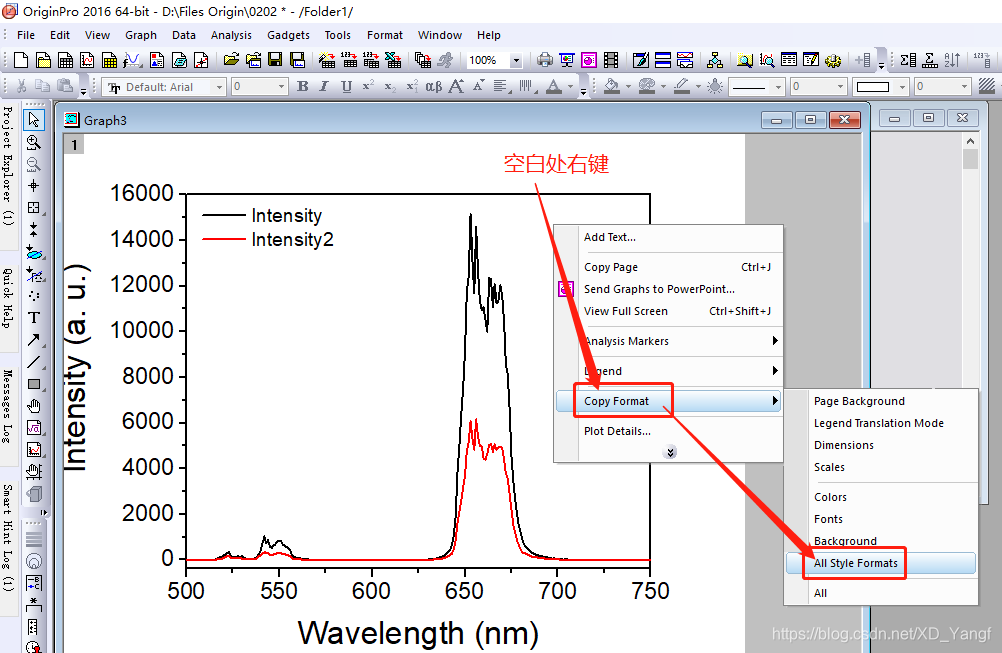
2)粘贴格式。
此时,我们选择一张默认格式的折线图,然后在空白处右键,准备点击Paste Format粘贴格式。
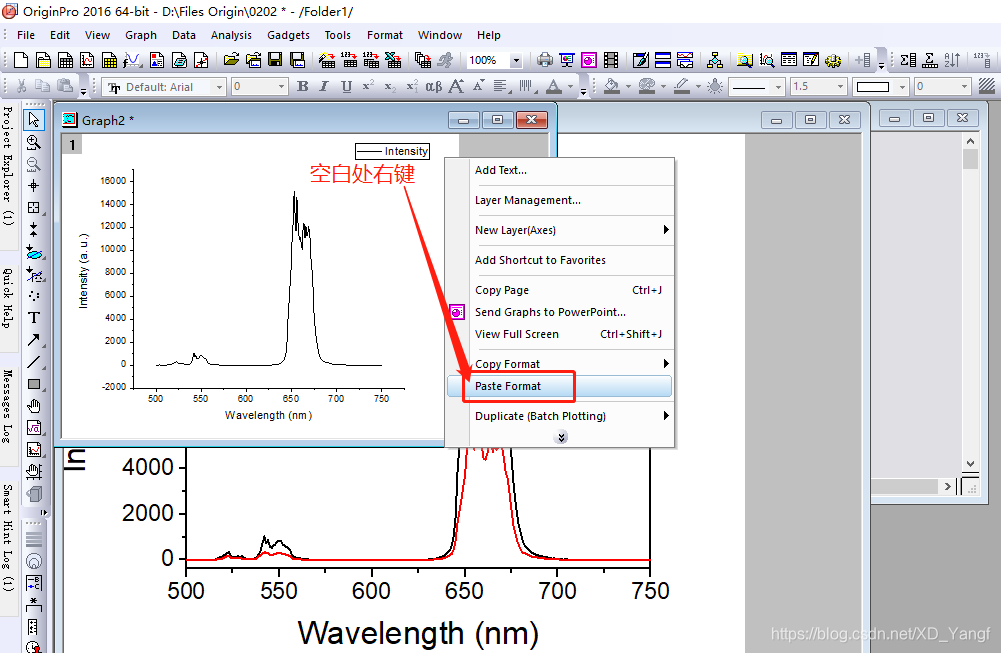
如下图所示,上一张图的格式已经完全赋给了新的图。所有的格式已经翻新,只有部分组件的位置不会被完全复制,这时我们需要手动拖拽。
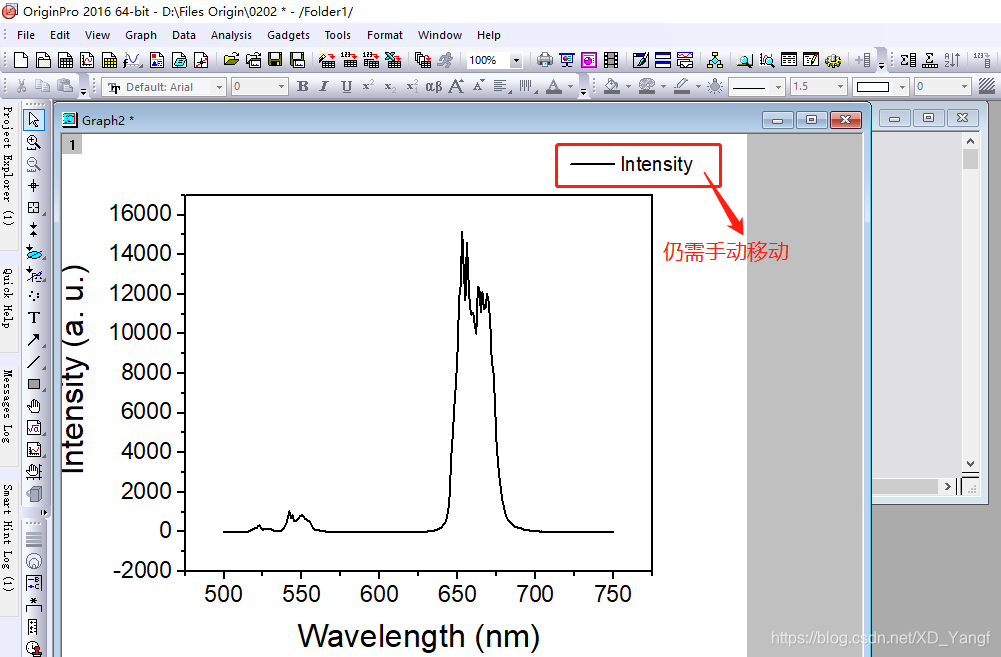
那么,在复制格式的时候,为什么选择复制All Style Format而不选择All呢,看下下图中复制All并粘贴的结果就知道。
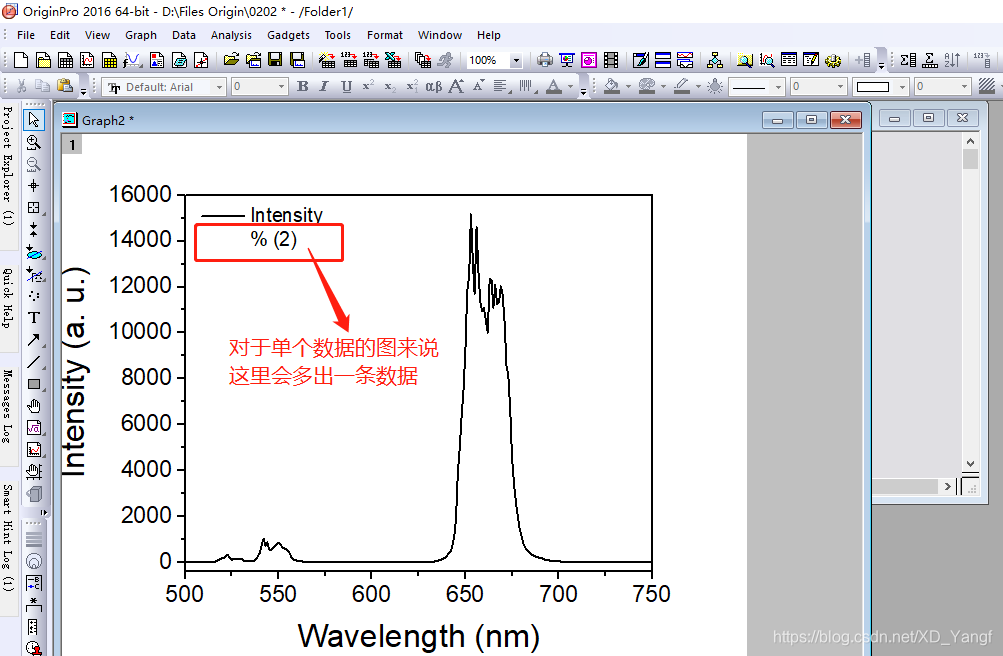
原来,All的形式是把上一张图的所有内容都带到了新的图中,而不会管新的图有没有这种内容。
3)保存主题。
如果你问,有没有比格式复制更快捷的方式绘制出自己所需格式的图呢?答案是,有的。在当前图的空白处右键,选择保存格式为主题。
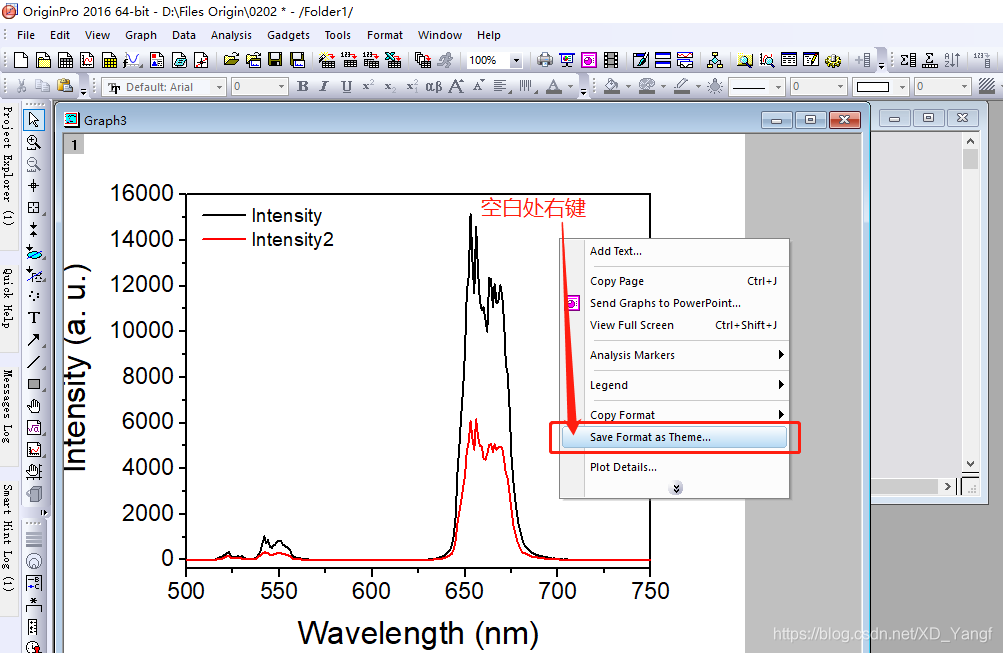
去掉默认All的勾选,并勾选All Styels。
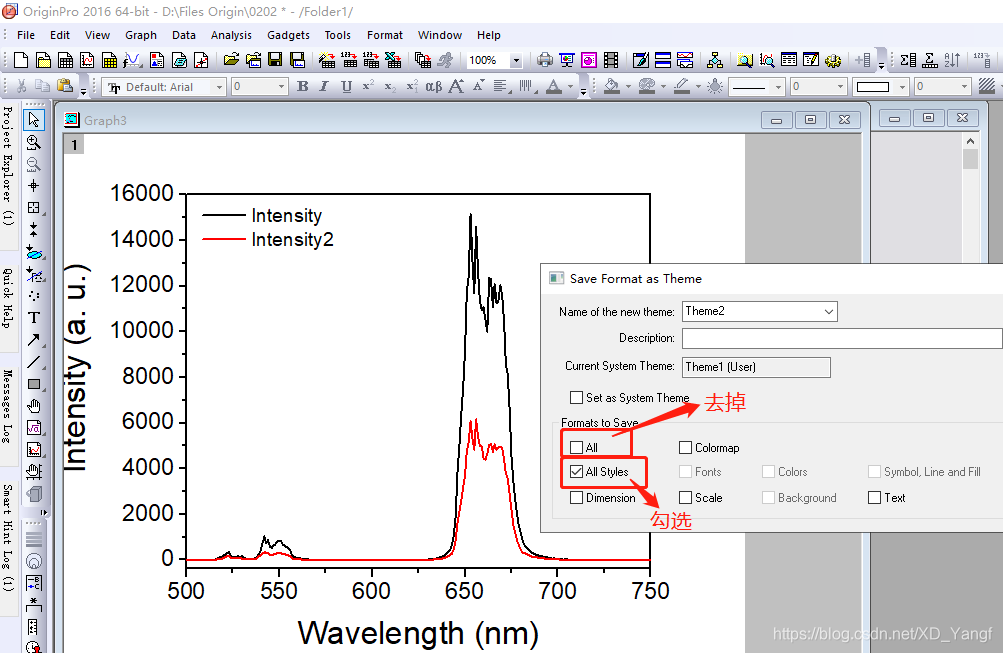
接下来,每次绘制新的图,都会是我们已保存过的主题格式。
三、总结
回顾,此篇我们使用到的功能有:线条增宽、设置边框、边框增宽、修改字体大小、修改线条说明框背景、格式复制、保存主题。




